答案是初次设置小米路由器最常遇到的问题包括无法上网、无法进入管理界面、Wi-Fi信号异常等,主要原因为上网方式选择错误、账号密码输入有误、网线连接不当或设备未正确连接至路由器,默认通过APP或网页端按指引操作可解决多数问题。
小米路由器设置起来,主要有两种途径:通过手机上的小米WiFi或米家APP,以及通过电脑浏览器访问路由器的管理页面。这两种方式各有侧重,APP更适合快速、便捷的基础配置,而网页端则提供了更全面、细致的参数调整空间。无论你选择哪种,核心都是引导你完成网络连接类型、Wi-Fi名称和密码的设定,最终让你的设备能顺利上网。
小米路由器首次配置,无论是APP还是网页端,其实思路都差不多,但体验上确实有些差异。
使用小米WiFi/米家APP设置
这大概是现在大多数人的首选,毕竟手机不离手。
接通电源与网线: 首先,把路由器的电源插上。然后,找到路由器背面的“WAN”口(通常颜色不同,或者有“Internet”字样),把你家里的宽带网线(或者光猫出来的网线)插进去。其他几个“LAN”口是用来接电脑或电视盒子的,暂时不用管。
连接默认Wi-Fi: 路由器通电后,稍等片刻,它会发出一个默认的Wi-Fi信号,通常是“Xiaomi_XXXX”或“Mi_Router_XXXX”之类的,没有密码。用你的手机连接上这个Wi-Fi。
下载并打开APP: 在手机应用商店搜索“小米WiFi”或“米家”APP并下载安装。打开APP后,它通常会自动检测到你连接了未配置的小米路由器。
开始配置向导: 跟着APP的提示一步步来。
上网方式选择: 大部分家庭宽带都是“PPPoE拨号”(需要输入宽带账号和密码)或“DHCP”(光猫已经拨号,路由器直接获取IP)。如果你不确定,可以问问你的宽带运营商,或者先尝试“DHCP”,不行再换“PPPoE”。
设置Wi-Fi名称和密码: 这是你以后要连接的Wi-Fi名字,密码也得想个复杂的,别太简单了。
设置路由器管理密码: 这个密码是用来登录路由器管理界面的,可以和Wi-Fi密码设成一样的,也可以单独设置一个。我个人建议单独设,安全性更高点。
完成并连接: 配置完成后,路由器会重启。重启后,你的手机就会自动连接到你刚才设置的新Wi-Fi上。如果没自动连,手动找一下新Wi-Fi并输入密码即可。
使用电脑网页端设置
对于喜欢用电脑操作,或者需要进行更高级设置的用户,网页端无疑更方便。
接通电源与网线: 步骤同上,WAN口接宽带网线。
连接路由器:
有线连接: 拿一根网线,一端插到路由器的“LAN”口(除了WAN口之外的任意一个),另一端插到你的电脑网口。
无线连接: 如果你电脑有无线网卡,也可以连接路由器发出的默认Wi-Fi(“Xiaomi_XXXX”或“Mi_Router_XXXX”)。
打开浏览器访问管理界面: 打开你常用的浏览器(Chrome, Firefox等),在地址栏输入192.168.31.1登录后复制(这是小米路由器常用的默认管理IP地址)或miwifi.com登录后复制,然后回车。
登录与配置向导:
首次进入,可能直接跳转到设置向导页面。
如果提示登录,且之前没设置过密码,通常是空白或者在路由器底部贴纸上有默认密码。
向导内容和APP端类似,也是选择上网方式、设置Wi-Fi名称和密码、设置管理密码。
高级设置: 完成基础设置后,你就可以在网页端探索更丰富的选项了,比如访客网络、端口转发、QoS等。
用户初次设置小米路由器时,最常遇到的问题是什么?
说实话,我个人觉得初次设置最让人头疼的,往往不是操作本身有多复杂,而是那些“为什么我照做了却没用”的疑惑。
无法上网: 这是最常见的。很多时候是上网方式选错了,比如宽带是PPPoE拨号,你却选了DHCP。或者PPPoE的宽带账号密码输错了,一个字母或数字的错误都可能导致拨号失败。还有就是网线没插对口,WAN口和LAN口搞混了。路由器指示灯通常能提供一些线索,比如WAN口灯不亮或一直黄灯闪烁,可能就是没连上网。
无法进入路由器管理界面(192.168.31.1或miwifi.com): 这种情况也挺多。
电脑IP冲突: 有时候电脑的IP地址设置是手动的,和路由器IP段不符。确保电脑是自动获取IP。
未连接到路由器: 手机或电脑根本没连上路由器的Wi-Fi,或者有线连接的网线没插好。
路由器IP地址被修改: 之前设置过路由器,不小心改了管理IP,然后又忘了。
浏览器缓存问题: 偶尔清一下浏览器缓存或换个浏览器试试。
Wi-Fi信号不显示或无法连接:
Wi-Fi名称(SSID)被隐藏: 在设置时勾选了“隐藏Wi-Fi”选项,需要手动输入SSID才能连接。
Wi-Fi密码输入错误: 大小写、数字、符号都得完全一致。
路由器故障: 极少数情况下可能是路由器硬件问题,或者Wi-Fi模块工作异常。
APP无法发现路由器: 手机没有连接到路由器的默认Wi-Fi,或者APP没有获取必要的网络权限。有时重启一下APP或手机也能解决。
忘记密码: 无论是Wi-Fi密码还是管理密码,都是让人抓狂的问题。如果APP里有记录,通常能找回来。不然就得考虑重置路由器了。
我的经验是,遇到问题时,先别慌。检查最基础的连接(电源、网线),然后仔细核对上网方式和账号密码。如果还是不行,试着重启一下路由器和连接设备。很多小毛病,重启一下就神奇地解决了。
小米路由器高级功能,比如访客网络、QoS或端口转发,该如何配置?
小爱开放平台
小米旗下小爱开放平台
23
查看详情
配置这些高级功能,我通常会选择网页端,因为它的界面布局更清晰,选项也更直观。当然,部分常用功能APP里也有,但细致程度不如网页。
访客网络:
目的: 给访客提供一个独立的Wi-Fi网络,与主网络隔离,保障家庭网络安全。访客无法访问你的局域网设备,比如NAS或共享打印机。
配置路径: 在网页管理界面,通常在“常用设置”或“Wi-Fi设置”下能找到“访客网络”选项。APP里也通常在“Wi-Fi设置”里。
设置: 开启访客网络,设置一个独立的Wi-Fi名称(SSID)和密码。你可以选择是否允许访客网络访问局域网(通常建议关闭)、设置有效时长(比如2小时后自动关闭),甚至限制其带宽。
QoS (Quality of Service) 智能限速:
目的: 优先保障某些设备或应用的带宽,避免网络拥堵时,重要任务(如在线会议、游戏)被其他设备(如下载、视频流)抢占带宽而卡顿。
配置路径: 网页管理界面通常在“高级设置”或“功能设置”下有“QoS”或“智能限速”选项。
设置: 开启QoS后,你可以对连接到路由器的设备进行优先级设置,或者对特定的应用类型进行带宽限制。比如,你可以把你的游戏主机设为最高优先级,或者限制某台设备的最大下载速度。说实话,家用路由器上的QoS效果有时没那么明显,尤其是当你家宽带本身带宽就很高的时候。但对于带宽有限或者设备较多的家庭,它还是能起到一定作用的。
端口转发 (Port Forwarding):
目的: 当你想从外部网络(比如公司或手机流量)访问你家局域网内的某个设备(比如NAS、监控摄像头、游戏服务器)时,就需要用到端口转发。它相当于在路由器上开一个“通道”,把外部请求引导到局域网内的特定设备和端口。
配置路径: 网页管理界面通常在“高级设置”或“功能设置”下的“端口转发”、“虚拟服务器”或“DMZ”选项里。
设置:
确定内部IP地址: 找到你想要访问的设备在局域网内的IP地址(比如192.168.31.100)。最好给这个设备设置一个静态IP,避免IP地址变动导致转发失效。
确定端口号: 知道该设备或服务使用的端口号(比如Web服务常用80或8080,SSH常用22,有些游戏有特定端口)。
添加转发规则:
名称: 随便填,方便识别。
协议: TCP、UDP或ALL。根据服务选择。
外部端口: 你从外部访问时使用的端口。可以和内部端口一样,也可以不同。
内部IP地址: 设备的局域网IP。
内部端口: 设备实际使用的端口。
注意事项: 端口转发涉及到网络安全,不用的端口转发规则及时关闭。同时,你还需要一个公网IP才能从外部访问,如果你的宽带是内网IP,则无法直接实现。
忘记了小米路由器的管理密码或Wi-Fi密码怎么办?如何进行恢复或重置?
这真的是一个很常见的问题,我身边不少朋友都遇到过。解决办法分情况,但最万能的通常是重置。
忘记Wi-Fi密码:
通过小米WiFi/米家APP查看: 如果你之前在手机APP上登录并绑定了路由器,通常可以在APP里找到当前Wi-Fi的名称和密码。APP会记住这些信息,这是最便捷的找回方式。
通过网页管理界面查看: 如果你还记得路由器的管理密码,可以登录网页管理界面,在“Wi-Fi设置”或“无线设置”里找到Wi-Fi密码。它通常会以星号显示,但点击“显示密码”或类似选项就能看到了。
物理重置: 如果以上方法都行不通,那就只能进行路由器重置了。
忘记路由器管理密码:
通过小米WiFi/米家APP重置: 如果路由器是绑定到你的小米账号的,通常在APP里可以直接修改或重置管理密码,而无需知道旧密码。这是小米生态的一个便利之处。
物理重置: 如果你没有通过APP绑定,或者APP也无法操作,那么唯一的办法就是进行物理重置了。
物理重置(恢复出厂设置):
找到Reset按钮: 几乎所有路由器背面或侧面都有一个Reset(重置)按钮,通常是一个小孔,需要用牙签、笔尖或回形针之类的细物按下去。
操作步骤:
确保路由器处于通电状态。
用细物按住Reset按钮,保持5到10秒。
观察路由器的指示灯,通常会快速闪烁或所有灯亮起后熄灭,然后路由器会重启。这表示重置成功。
松开按钮。
重置后果: 路由器重置后,所有的配置都会恢复到出厂默认状态。这意味着你之前设置的Wi-Fi名称、密码、管理密码、上网方式以及所有高级设置都会被清除。你需要像第一次设置路由器一样,重新进行配置。所以,不到万不得已,尽量避免重置。
为了避免频繁遇到这些问题,我个人建议:
记录密码: 无论是Wi-Fi密码还是管理密码,都找个安全的地方记录下来,比如密码管理器、备忘录或者纸质笔记本。
绑定APP: 尽量将路由器绑定到小米WiFi或米家APP,这样很多设置和密码管理都能在手机上方便完成。
定期备份配置: 某些路由器支持备份配置文件,虽然小米路由器不常用这个功能,但如果你的路由器支持,这也是个好习惯。
记住,重置是最终手段,但它也确实能解决大多数因配置错误或密码遗忘导致的问题。
以上就是小米路由器怎么设置_小米路由器APP与网页端设置教程的详细内容,更多请关注php中文网其它相关文章!
相关标签:
浏览器 电脑 小米 wifi 共享打印机 为什么 firefox chrome udp 网络安全 ssh
大家都在看:
清华同方超锐电脑开机要按F1因启动设备优先级错误调整优先级解决
怎么设置苹果笔记本的夜间模式_苹果笔记本夜间模式设置方法与护眼技巧
LG Gram电脑开机要按F1因系统启动配置异常重置启动配置解决
联想小新电脑开机要按F1因启动设备未识别重新插拔硬盘解决
惠普电脑内存不足怎么解决_惠普电脑内存不足调整虚拟内存设置解决